Ogni dispositivo collegato direttamente alla rete Internet utilizza un indirizzo IP pubblico in formato IPv4 o IPv6: esso lo identifica univocamente e ne permette il raggiungimento da qualunque altro device, ovunque esso sia fisicamente collegato, quindi anche a migliaia di chilometri di distanza.
Per trovare l’indirizzo IP che si sta utilizzando e che è stato assegnato al modem router dall’operatore di telecomunicazioni in maniera dinamica (cambia automaticamente a ogni connessione) o statica (resta invariato nel corso del tempo ed è assegnato alla propria utenza) è possibile visitare per esempio questo sito web e verificare l’indirizzo IP riportato in alto, accanto alla voce Your IP address.
Nell’articolo Il mio IP: come trovarlo e a che cosa serve abbiamo approfondito l’argomento e presentato tutte le metodologie per trovare indirizzo IP pubblico e privato chiarendo le differenze tra gli uni e gli altri.
In breve, quelli privati sono sempre assegnati nell’ambito di classi di indirizzi IP definite a livello internazionale e sono utilizzati in ambito locale, quindi all’interno delle LAN (le loro modalità di assegnazione sono decise arbitrariamente dall’amministratore della rete locale) mentre un IP pubblico viene assegnato generalmente dal provider di telecomunicazioni.
Mentre un indirizzo IP privato non è direttamente raggiungibile dalla rete Internet (WAN) ma solo in contesti locali (o, per esempio, previa connessione a un server VPN), gli IP pubblici “si affacciano” sulla rete Internet.
Indirizzo IP e siti web: uno stretto legame
Ogni volta che si digita il nome mnemonico di un sito web nella barra degli indirizzi del browser, viene inviata una richiesta a un server DNS che si occupa di risalire alla corrispondenza tra tale indirizzo (ad esempio www.ilsoftware.it o google.com) e un indirizzo IP.
La rete Internet basa il suo funzionamento su due importanti protocolli TCP e IP ovvero un protocollo di trasporto e un protocollo di indirizzamento-instradamento.
Quest’ultimo, come accennato in precedenza, è “il sale” della rete Internet: a ciascun nodo viene infatti assegnato un indirizzo IP che lo identifica in modo univoco in rete; con la funzionalità di instradamento viene poi selezionato il percorso migliore per raggiungere il destinatario, noto il suo indirizzo IP.
Anche quando si visita un qualunque sito web e si caricano tutti gli elementi che compongono le varie pagine, il browser si occupa di mettersi in comunicazione con i server in ascolto sui vari indirizzi IP.
Negli articoli DNS Google, ecco come funzionano e perché sono utili e Server DNS 1.1.1.1: Cloudflare lancia il nuovo servizio che punta sulla privacy abbiamo visto cosa sono i DNS e qual è il loro ruolo mentre nella guida Cambiare DNS in Windows, Linux, macOS e Android abbiamo spiegato come cambiare eventualmente DNS sui vari sistemi operativi.
Sapere quali indirizzi IP sono associati a indirizzi mnemonici è quindi fondamentale non soltanto per chi amministra reti ma anche per coloro che gestiscono siti web e servizi (come per esempio l’invio della posta elettronica).
Sono infatti tante le variabili che possono giocare a favore o a sfavore della raggiungibilità di un sito web, di un qualunque servizio o della corretta consegna di un’email.
Tra gli strumenti online più utili per verificare “lo stato di salute” di indirizzi IP e siti web c’è MXToolBox SuperTool, un servizio accessibile da browser web senza installare alcuna applicazione che consente di effettuare una serie di test fondamentali.
Come capire se un sito non è raggiungibile e stabilire cosa non va: Ping e Traceroute. Cos’è il port scanning e come funziona
Le principale utilità da usare per capire se vi fosse qualche problema in fase di instradamento dei pacchetti dati è tracert. Essa consente di verificare tutti i punti di passaggio che vengono attraversati prima di arrivare a destinazione e raggiungere il sistema corrispondente all’indirizzo IP pubblico specificato.
Negli articoli Come capire se un sito è down e Test connessione: cosa fare quando non funziona abbiamo visto come lanciare un traceroute dai propri sistemi oppure da altri server di test disponibili in Internet così da verificare se il problema fosse o meno limitato alla propria rete.
Da MXToolBox è sufficiente cliccare sul pulsante arancione quindi scegliere Trace e indicare, nell’apposita casella, indirizzo mnemonico del sito web da controllare oppure un qualunque indirizzo IP pubblico.
Il comando Ping, avviabile anche da MxToolBox selezionando l’omonima voce dal menu, consente di stabilire se l’indirizzo IP remoto fornisse una risposta all’invio di speciali pacchetti ICMP: Ping cos’è, come funziona e a cosa serve.
La mancata risposta al Ping non è comunque sempre sintomo di un problema: alcuni server, router e dispositivi con funzionalità di networking sono infatti configurati per non fornire alcun pacchetto ICMP. Un port scan verso lo stesso IP consentirà di rilevare la presenza delle porte di comunicazione eventualmente aperte: vedere gli articoli Port scanning: un’arma a doppio taglio. Difendetevi; gli approfondimenti su Shodan (Shodan, cos’è e come permette di scovare webcam, router, NAS e altri dispositivi remoti) e NMap (Port scanner: scansione di tutte le porte sull’IP pubblico).
Vedere anche l’articolo Come controllare porte aperte su router e IP pubblico.
MXToolBox consente di verificare se singole porte risultassero aperte sull’IP remoto indicato: basta indicare l’indirizzo pubblico, inserire il simbolo dei due punti e, a seguire, il numero di porta da controllare.
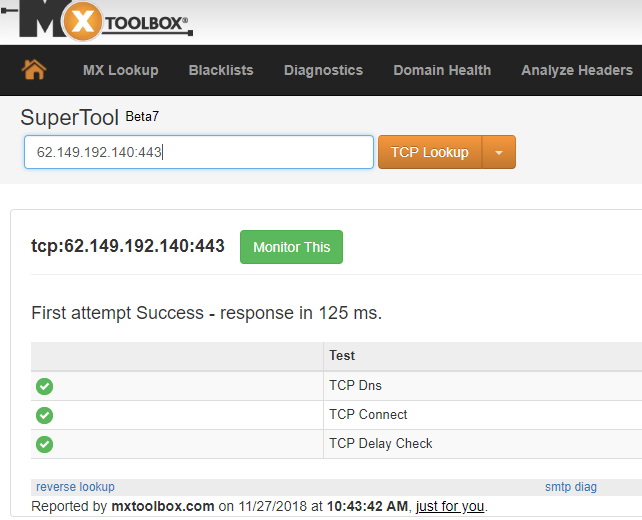
MXToolBox indicherà la porta indicata risulta aperta oppure se, viceversa, non è possibile alcun tipo di connessione (indicazione Filtered).
Stabilire la corrispondenza tra indirizzo mnemonico e IP. DNS autoritativi e Whois
La corrispondenza tra gli indirizzi mnemonici e gli IP viene conservata sotto forma di record DNS.
Nell’articolo Server DNS: come funziona e a cosa serve Nslookup abbiamo visto come si usa il comando Nslookup dai propri dispositivi e risalire agli indirizzi IP pubblici associato a un indirizzo mnemonico.
Sempre dal “pannello tuttofare” di MXToolBox, scegliendo DNS Check quindi indicando un nome a dominio nella casella di ricerca, è possibile stabilire i DNS autoritativi per il dominio specificato ossia stabilire gli IP dei server DNS che hanno titolo per informare tutti gli altri sistemi in Internet sulla corrispondenza con indirizzi mnemonici specifici.
I DNS autoritativi sono indicati anche nella scheda WHOIS di ciascun dominio ovvero tra le informazioni sull’intestatario di qualunque nome a dominio: Come trovare a chi è intestato un dominio e quali altri siti vengono gestiti.
Un’operazione WHOIS, tesa a stabilire il proprietario di un dominio, può essere effettuata anche mediante MXToolBox scegliendo la voce Whois Lookup dal menu.
Scegliendo DNS Lookup dal menu di MXToolBox è possibile cercare l’esistenza di record riferiti a indirizzi mnemonici all’interno dei DNS. L’effetto è identico a quello del comando Nslookup.
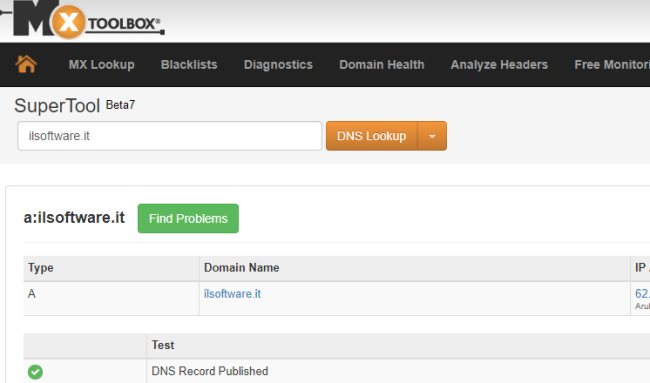
Aggiungendo :all in fondo all’indirizzo mnemonico da controllare, MXToolBox verificherà la corrispondenza tra indirizzo mnemonico e IP su più DNS, utile ad esempio per controllare la corretta propagazione dei nuovi record in caso di cambio di DNS e di provider Internet per l’hosting del proprio sito web.
Email che non arrivano: verificare lo stato di salute dell’indirizzo IP pubblico
Quando le email che si spediscono non arrivano a destinazione oppure vengono automaticamente salvate nella cartella Spam, l’anticamera dell’eliminazione definitiva, una delle prime verifiche da parte in essere consiste nel controllare la reputazione degli indirizzi IP che si usano per spedire la posta elettronica.
Se essi fossero stati inseriti in qualche “lista nera” o blacklist, ci sono ottime probabilità che essi non vengano mai consegnati. Il consiglio è quindi quello di effettuare un blacklist check: MXToolBox permette di cercare qualunque indirizzo IP pubblico usato per spedire email all’interno delle principali liste nere usate dai sistemi antispam a livello internazionale (scegliere Blacklist Check dal menu).
Nell’articolo Perché le mie email vanno nella cartella spam? abbiamo approfondito l’argomento mentre in Cosa fare quando le email e le newsletter non arrivano a destinazione abbiamo visto cosa può succedere nel caso di invio simultaneo di grandi quantità di email (ad esempio mailing list e newsletter) e come indagare sulla mancata consegna della posta.
Per avere maggiori probabilità che le proprie email siano riconosciute come legittime è importante impostare correttamente i record SPF, DKIM ed eventualmente DMARC a livello di DNS. Ciò vale ovviamente se si usa spedire la posta da un indirizzo email facente riferimento a un dominio personalizzato, ad esempio quello della propria attività o della propria azienda.
La corretta impostazione dei record SPF e della firma DKIM permette di attestare, nei confronti dei server SMTP dei vari provider, incaricati di smistare la posta a ciascun destinatario, che un certo server email ha titolo per spedire la posta relativa a uno specifico nome a dominio.
È cosa risaputa, infatti, che il mittente di un’email può essere banalmente falsificato (email spoofing): meccanismi come SPF e DKIM permettono di accertare il reale mittente o comunque la provenienza di un messaggio di posta (vedere anche Da dove arriva una mail e chi l’ha inviata?).
Inviando un’email all’indirizzo ping@tools.mxtoolbox.com, MxToolBox evidenzierà eventuali problematiche di deliverability e presenterà i passaggi da effettuare (implementazione di record SPF e firma DKIM) per risolvere il problema.
Registrandosi su SenderScore e inserendo indirizzi IP e indirizzi mnemonici, è possibile verificare la reputazione di ciascuno di essi stabilendo la probabilità con cui le email inviate arriveranno effettivamente a destinazione.
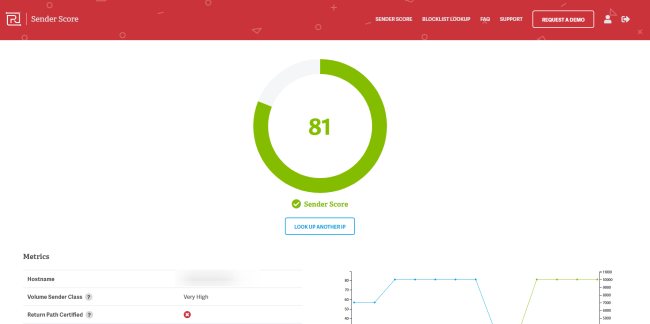
Da MxToolBox, selezionando MX Lookup, è possibile controllare i mail server autorizzati ad accettare email per conto del dominio di destinazione; scegliendo SPF Record Lookup, invece, si accederà ai record SPF impostati a livello di DNS (si potranno quindi accertare gli host o i gruppi di IP autorizzati a spedire posta per conto del dominio indicato); usando la voce TXT Lookup, si controlleranno le informazioni accessorie (record SPF e firme DKIM/DMARC compresi) conservate a livello di DNS per il nome a dominio specificato.
/https://www.ilsoftware.it/app/uploads/2023/05/img_18348.jpg)
/https://www.ilsoftware.it/app/uploads/2025/11/chat-control-scansione-volontaria.jpg)
/https://www.ilsoftware.it/app/uploads/2025/11/tor-anonimato-CGO.jpg)
/https://www.ilsoftware.it/app/uploads/2025/11/google-disinformazione-addestramento-AI-email-gmail.jpg)
/https://www.ilsoftware.it/app/uploads/2025/11/windows-server-2025-WINS.jpg)